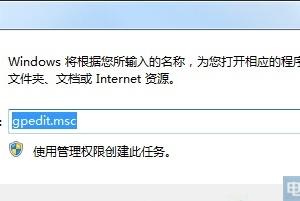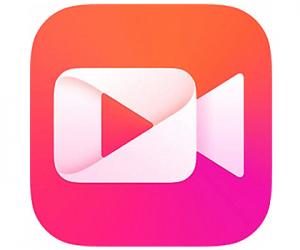win8怎么进入到cmd模式方法步骤 win8系统的cmd命令窗口如何打开
发布时间:2017-07-31 13:47:08作者:知识屋
win8怎么进入到cmd模式方法步骤 win8系统的cmd命令窗口如何打开 我们现在一定有很多人都在使用win8系统的电脑,因为这是win8系统的升级版,所以很多人都想着尝试下其实经过这么长时间的发展,win8系统现在也是相当的稳定了。当我们在遇到了需要在win8系统电脑中进到cmd模式的时候,我们应该怎么操作呢?今天我们就一起来跟随知识屋的小编看看怎么解决吧。
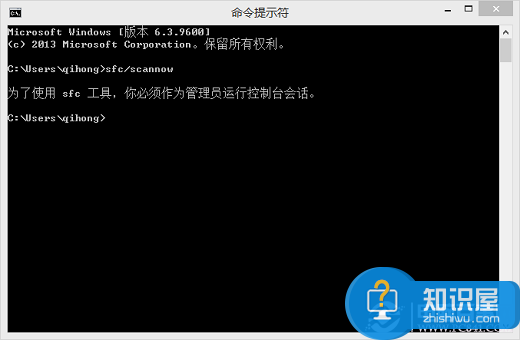
步骤如下:
1、首先我们第一步要做的就是进入到电脑的桌面上,然后使用电脑鼠标移动到桌面左下角的开始菜单,之后直接进行右键点击,我们就可以看到选项,然后找到里面的运行选项就可以了,继续进行下一步的操作。
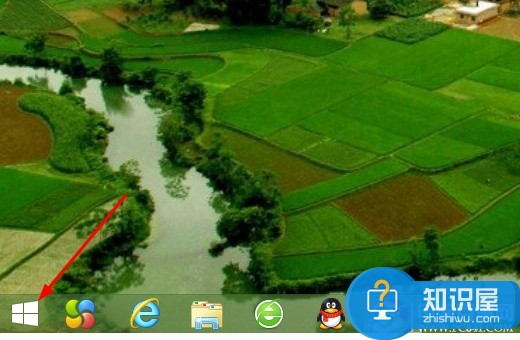
2、当我们在完成了上面的操作以后,接下来我们需要使用电脑键盘上的组合快捷键Win+s这样的一个组合同时按下,然后就会弹出电脑中的搜索框了,这个时候我们需要在这个界面的右上角的位置直接在框内进行搜索cmd,具体操作看下图。

3、当我们成功的完成了上面的具体步骤以后,这个时候我们就需要在跳出的列表中进行选择了,找到命令提示符的选项,然后使用鼠标的右键设置成管理员身份运行,这个时候就可以了,是不是非常的简单呢?
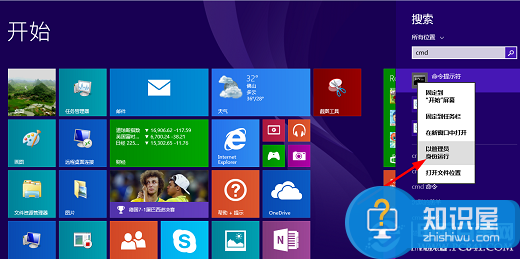
对于我们在遇到了需要进行这样的操作的时候,我们就可以利用到上面给你们介绍的解决方法进行处理,希望能对你们有所帮助。
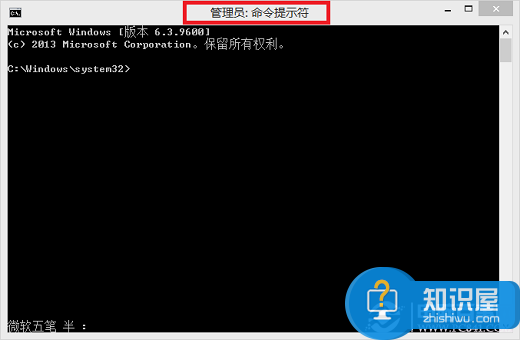
知识阅读
软件推荐
更多 >-
1
 一寸照片的尺寸是多少像素?一寸照片规格排版教程
一寸照片的尺寸是多少像素?一寸照片规格排版教程2016-05-30
-
2
新浪秒拍视频怎么下载?秒拍视频下载的方法教程
-
3
监控怎么安装?网络监控摄像头安装图文教程
-
4
电脑待机时间怎么设置 电脑没多久就进入待机状态
-
5
农行网银K宝密码忘了怎么办?农行网银K宝密码忘了的解决方法
-
6
手机淘宝怎么修改评价 手机淘宝修改评价方法
-
7
支付宝钱包、微信和手机QQ红包怎么用?为手机充话费、淘宝购物、买电影票
-
8
不认识的字怎么查,教你怎样查不认识的字
-
9
如何用QQ音乐下载歌到内存卡里面
-
10
2015年度哪款浏览器好用? 2015年上半年浏览器评测排行榜!